
목차
한글 문서를 작성하다 보면 개인 정보가 포함되는 경우가 있습니다.
하지만 개인정보를 전부 포함했다가 유출되면 문제가 되므로 마스킹 처리를 하여 문서를 유통하는 것이 좋겠습니다.
본 포스팅에서 예시로 사용하는 전화번호, 주민등록번호, 계좌번호, 메일주소는
임의로 생성한 것이며 실제 사용되는 것이 아닙니다.
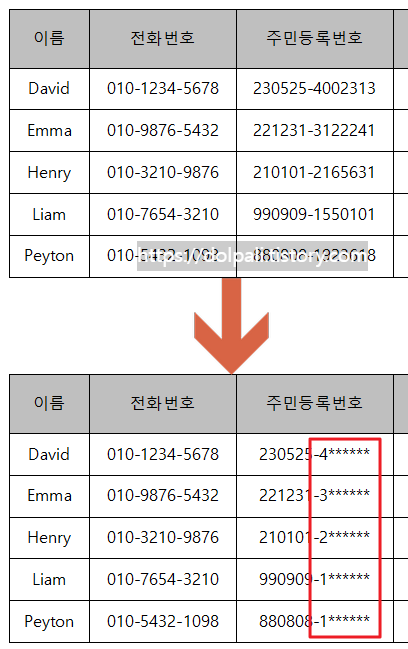
1. 한글에서 주민등록 번호 자동으로 마스킹하기
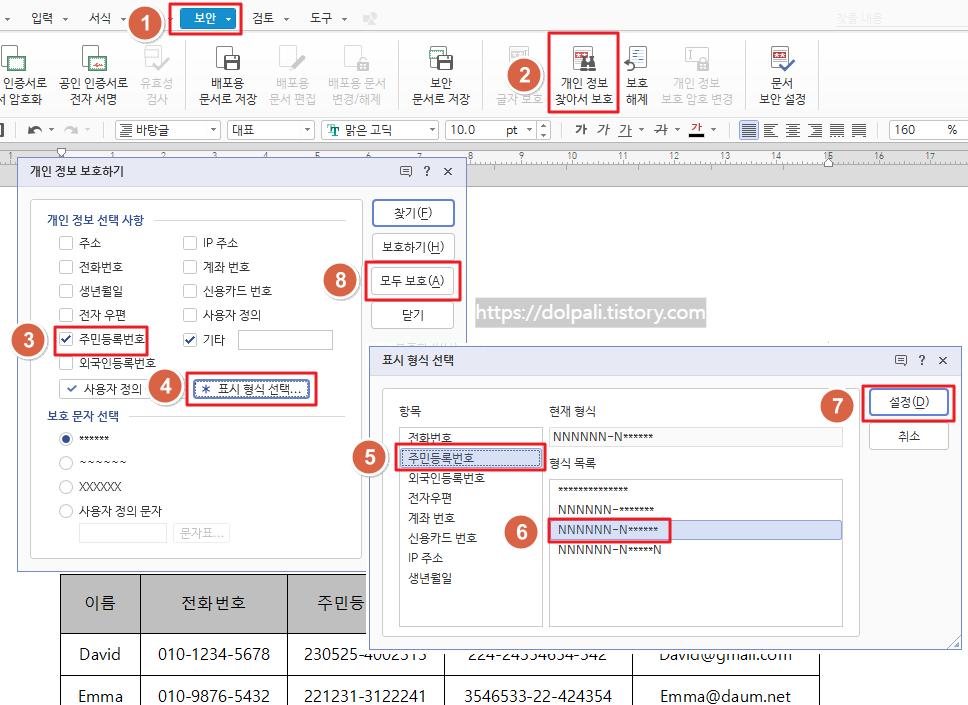
1. 개인정보가 있는 문서에서 [보안]탭을 클릭합니다.
2. [개인 정보 찾아서 보호]를 클릭합니다.
3. 개인 정보 선택 사항에서 [주민등록번호]에 체크합니다.
4. [표시 형식 선택]을 합니다.
5. [주민등록번호]를 선택합니다.
6. 마스킹할 형식을 지정합니다.
7. [설정]을 클릭합니다.
8. [모두 보호]를 클릭하여 문서에 적용합니다.
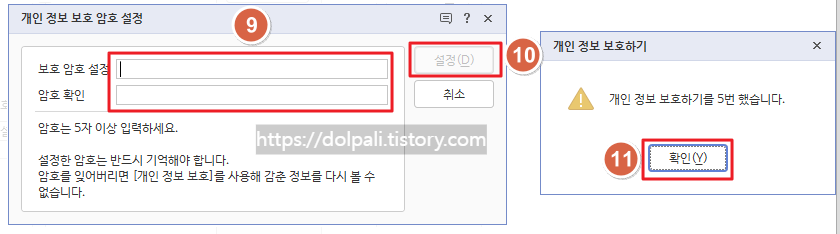
9. 개인정보 보호를 위한 암호를 5자 이상 입력하고 확인에도 같은 암호를 입력합니다.
10. [설정]을 클릭하여 암호화를 적용합니다.
11. 이제 개인정보가 마스킹되었습니다. [확인]을 클릭합니다.
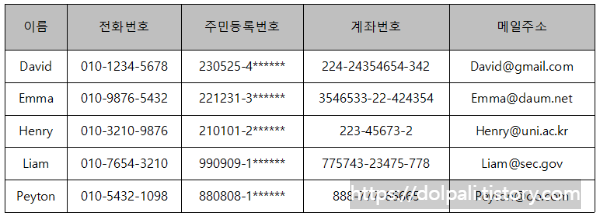
혹시 이렇게 주민등록번호를 마스킹했는데도 마스킹되지 않는 경우가 있는데 이런 경우에는 주민등록번호가 유효하지 때문입니다.
2. 한글에서 개인정보 마스킹 하기
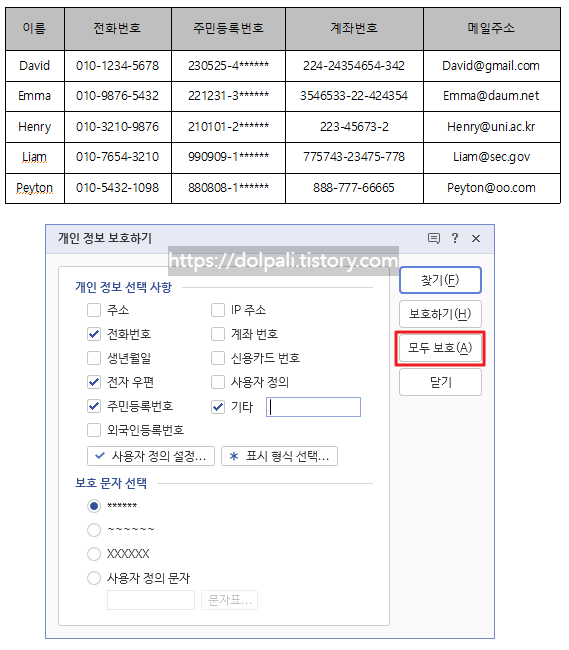
이제 주민등록 번호와 계좌번호를 제외한 다른 개인정보를 마스킹하겠습니다.
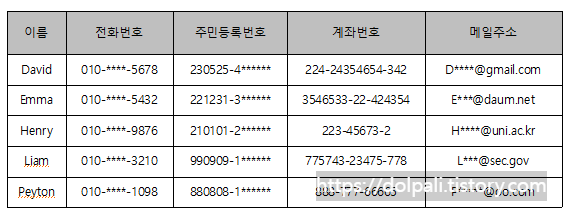
여기까지는 잘 되는 것을 확인할 수 있습니다.
계좌번호를 제외하고 마스킹 한 이유는 계좌번호를 마스킹할 경우 전화번호를 계좌번호로 인식하여 제대로 마스킹이 되지 않기 때문입니다.
계좌번호는 양식이 아주 다양해서 마스킹 처리를 한다고 해도
전화번호, 주민등록번호, 이메일처럼 마스킹이 잘 되지 않습니다.
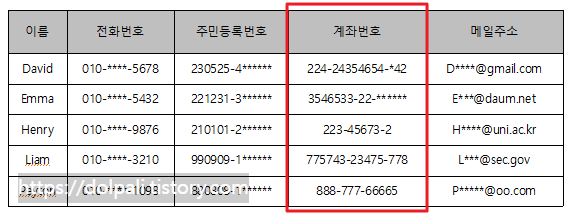
David와 Emma의 계좌번호는 인식했지만 나머지 3명의 계좌번호는 인식하지 못하여 마스킹 처리가 잘 되지 않은 것을 볼 수 있습니다.
그러니 마스킹 처리 후 한번 더 확인하거나 다른 방법을 이용하여 마스킹해야 합니다.
계좌번호 같은 불규칙한 개인정보를 마스킹 처리하는 방법은 아래 링크를 통해 확인해 보시기 바랍니다.
3. 한글 개인 정보 마스킹 해제
한글 기능을 통해 개인정보를 마스킹하는 경우 보호 해제를 하면 다시 원래 정보를 확인할 수 있습니다.
하지만 마스킹된 내용을 복사/붙여 넣기 하는 경우 원본 개인정보가 완전 사라지게 됩니다.
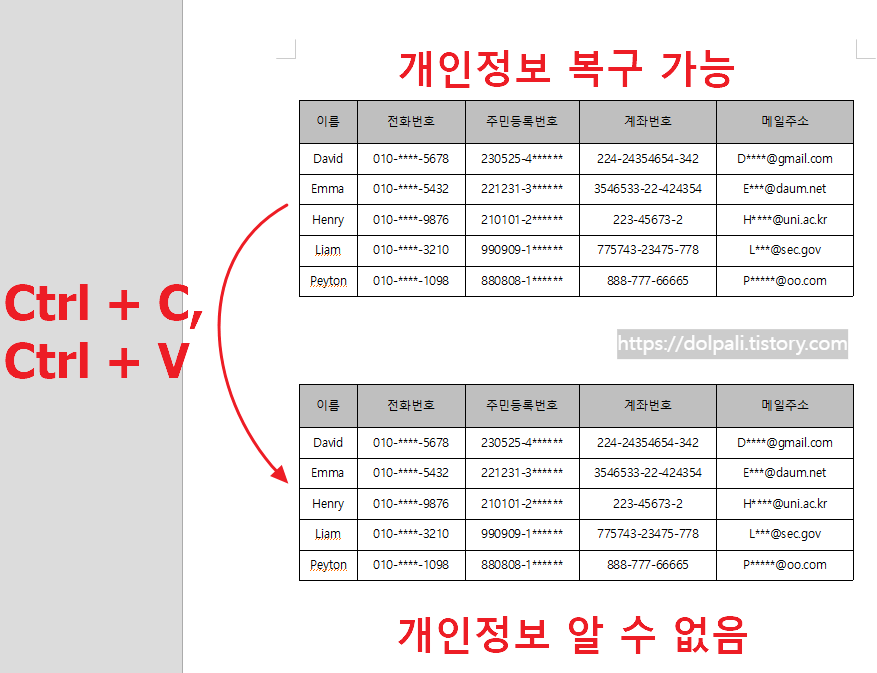
이와 같이 마스킹된 정보를 복사하여 붙여 넣은 경우 보호 해제를 해도 복구가 안 되는 것을 확인할 수 있습니다.
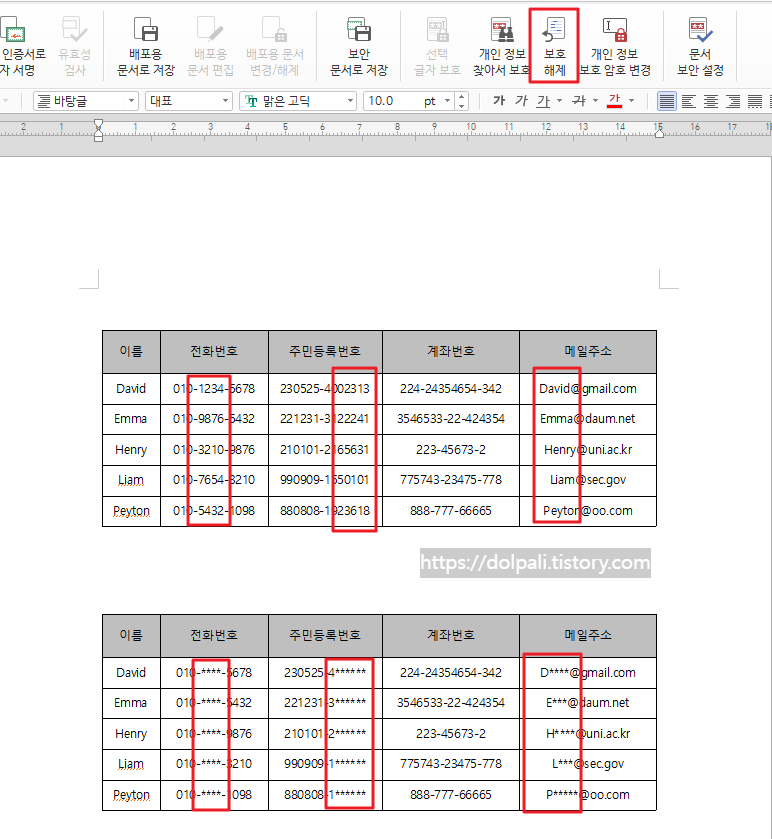
그리고 이렇게 개인정보를 보호했던 문서를 종료할 때 개인정보가 보호되어 있지 않으면 실수하지 않도록 아래와 같이 안내 문구로 알려주게 됩니다.
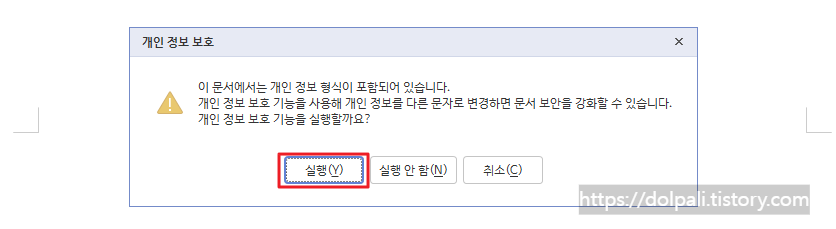
실행을 하여 미처 감추지 못한 개인정보도 마스킹해주시면 되겠습니다.
'업무 프로그램 > 한글' 카테고리의 다른 글
| 한글 수식 입력, 수식 편집기 사용법, 수식 오류 해결 (0) | 2023.06.03 |
|---|---|
| 한글 글상자 넣기, 편집하기, 연결하기 (0) | 2023.06.02 |
| 한글 표 나누기/붙이기, 보호되어 수정되지 않는 표 수정하기, 높이(너비) 맞추기 (0) | 2023.05.30 |
| 한글 기본 폰트(글꼴) 변경 하기 (0) | 2023.05.29 |
| 한글 화살표와 조직도 그리는 방법 (0) | 2023.05.28 |




